发布时间:2024-01-29 22:41:03来源:JQDEMO.COM
说到Origin游戏平台相信大伙并不陌生,不过你们知道Origin游戏平台如何设置自动更新游戏吗?下文就为各位呈现了Origin游戏平台设置自动更新游戏的方法,感兴趣的用户快一同来看看吧。
Origin游戏平台如何设置自动更新游戏?Origin游戏平台设置自动更新游戏的方法
我们先点击打开电脑上的origin。

打开后,点击左边下方的个人头像旁边的箭头。

弹出子菜单后,我们点击里面的‘应用程式’。

打开设置页面,点击上方的‘应用程式’。

在应用程式设置页面,将其拉到最下方。

在这里可以看到有一个‘游戏自动更新’的设置项,右边的开关默认是关闭的。

点击打开,让其呈打开状态就行了。这样当你的游戏库里有的游戏有了更新,就会自动为你更新的。

以上就是给大家分享的Origin游戏平台设置自动更新游戏的方法,更多精彩教程尽在JQ下载站。
下一篇:很抱歉没有了

腾讯手游助手如何设置开机启动

pycharm怎么调整字体大小

steam共享游戏规则在哪里

steam如何设置大屏幕和全屏

Pycharm如何设置字体大小

steam如何查看steam订户协议

Vscode代码缩进怎么取消

bartender怎么设置序列化

Vscode怎么检测代码潜在问题

uplay如何绑定steam

BarTender中怎么快速断开或连接数据库

BarTender怎么插入“Ctrl”控制字符

Uplay如何添加本地游戏

迅游网游加速器节点如何设置

迅游网游加速器美服LOL加速如何设置

uplay存档位置在哪里

迅游网游加速器加速游戏如何操作

乐播投屏怎么设置自定义投屏
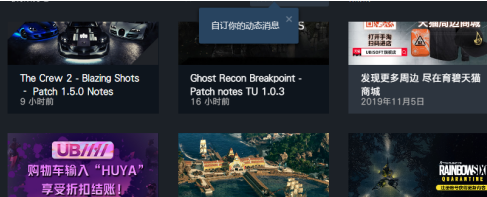
Uplay怎么恢复存档

虚贝游戏上号器如何使用

极限拼图战斗
167.13MB | 动作格斗

两眼相望
59MB | 休闲益智

拉奎斯逃生2汉化版
146MB | 动作格斗

躺平答题
11.39MB | 休闲益智

Space Stars
253.74MB | 枪战射击

培养夏令营
36MB | 动作格斗

草上飞刀大师
55MB | 模拟塔防

放置合并压力机
125MB | 休闲益智

工艺战舰重聚旧版
未知 | 枪战射击

暗影格斗无敌版
未知 | 动作格斗

变态传奇
198M | 角色扮演

全民钓鱼手游
128.3M | 休闲益智

地铁驾驶模拟器解锁完整版
未知 | 模拟塔防

地铁驾驶模拟器中国版
未知 | 模拟塔防

模拟城市我是市长内购版
未知 | 模拟塔防

狂野飙车7全特效纯净整合版
未知 | 体育竞技

2023-04-11
华为mate50pro怎么设置三键导航 设置三键导航方法介绍
iOS16如何自定义锁屏壁纸 自定义锁屏壁纸设置方法
LOFTER从哪里进入游戏中心 进入游戏中心方法介绍
七猫免费小说怎么设置护眼模式 设置护眼模式方法介绍
转转怎么修改个人简介 修改个人简介方法介绍
支付宝高考档案如何补办 高考档案补办流程介绍
AcFun怎么设置深色模式 设置深色模式方法介绍
微信怎么修改状态 修改状态方法介绍
向日葵远程控制忘记密码怎么办 忘记密码解决方法分享